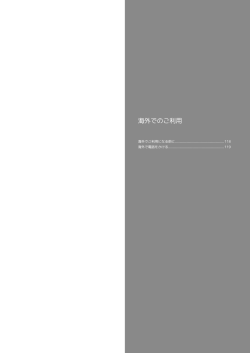Spray 402LG ユーザーガイド Chapter5
メール/インターネット メールの種類について.........................................................62 Y!mobile メールを利用開始する......................................... 62 Y!mobile メールを送信する................................................63 Y!mobile メールを受信/返信する..................................... 64 Y!mobile メールを管理する................................................65 Y!mobile メール作成時の操作............................................ 67 Y!mobile メール設定.......................................................... 67 ハングアウトを利用してSMS、MMSを送信する..................68 Gmail(メール)を作成/送信する..................................... 69 受信したGmail(メール)を確認する................................. 70 保存されているGmail(メール)を管理する....................... 71 eメールを利用する..............................................................73 インターネットを利用する..................................................75 62 メールの種類について メールについての注意 自動受信時の料金について 一定間隔でメールサーバーに接続する設定をすることでメールを 自動受信できますが、メールサーバーに接続するたびにデータ通 信料金がかかる場合があります。 Y!mobile メールを利用開始する Y!mobile メールは、Y!mobile メールアドレスやほかのメールサー ビスを利用することができます。 Y!mobile メールアドレスを利用する Y!mobile メールアドレスでY!mobile メールを利用するための設定 を行います。 メールの表示について 他の携帯電話やパソコンなどとメールを送受信した場合、メール が正しく表示されない場合があります。 ホーム画面で (メール) ・確認画面などが表示されたときは、画面に従って操作してくださ い。 Y!mobile メール 他社の携帯電話、パソコンなどのEメール対応機器とも送受信できる 利用開始する メールです。SMSより長いメッセージ、画像や動画などを添付して 送信できます。 相手から送られてきたEメールはワイモバイルのメールサーバーに蓄 積されます。電波の届かないところにいたり、電源を切っていたり しても、あとでワイモバイルのメールサーバーから受信できます。 SMS 携帯電話の電話番号を宛先として短いメッセージ(全角70文字ま 利用開始の登録画面が表示されます。 で)の送受信ができます。 Gmail GmailはGoogleのウェブメールサービスです。ウェブ上のGmailと、 本機のGmailを自動で同期することができます。 ・Gmailを使用するには、Googleアカウントを設定する必要があり ます。 eメール 会社や自宅のパソコンなどで送受信しているeメール(POP3/ IMAP4)を、本機でも同じように送受信することができます。 ・eメールを使用するには、メールアカウントを設定する必要があり ます。 ・本機のeメールで送受信を行うと、本機とメールサーバーとで同期 が行われ、パソコンからでも同じ送受信内容(POP方式の場合は 受信内容のみ)を確認することができます。 画面に従って操作 63 Y!mobile メールを送信する ほかのメールサービスを利用する Y!mobile メールアカウント以外のメールアカウントを利用すること Y!mobile メールを送信する ができます。 ホーム画面で (メール) ホーム画面で (メール) ほかのメールサービスをIMAPで利用する 宛先選択画面が表示されます。 メールアカウントを選択 送信する宛先を選択 メール/インターネット 利用開始の登録画面が表示されます。 決定 画面に従って操作 メールアカウントの追加設定 Y!mobile メールアドレスを追加する メールBOX画面の左端を右にフリック メールアドレスを利用する 設定 メール送受信画面が表示されます。 Y!mobile ・ 宛先を入力する をタップすると、宛先を直接入力できます。ま 画面に従って操作 た、入力した宛先を電話帳に登録することもできます。 ・宛先は複数選択することができます。 ほかのメールサービスのアカウントを追加する メールBOX画面の左端を右にフリック カウントの追加(IMAP) 面に従って操作 設定 メールア メールアカウントを選択 画 + 件名を追加 件名入力欄が表示されます。 ・件名を省略するときは、手順 に進んでください。 Spray 402LG 64 Y!mobile メールを受信/返信する 件名入力欄をタップ 件名を入力 新着メールを確認する 新着メールを受信すると、通知アイコン が表示されます。 ステータスバーを下にドラッグ ・件名を削除するときは、 + 本文入力欄をタップ 件名を削除 をタップします。 本文を入力 通知パネルが表示されます。 通知をタップ メール送受信画面が表示されます。 手動でメールを受信する ホーム画面で (メール) Y!mobile メールが送信されます。 手動でメールを受信します。 メールを返信する メール送受信画面で本文を入力 メールが送信されます。 メール問い合わせ 65 Y!mobile メールを管理する 宛先グループから個人に送信する メール利用時の操作 宛先グループのメール送受信画面で 宛先を選択 個人に送信 Y!mobile メールのお知らせを確認する メールBOX画面の左端を右にフリック 電話帳に登録されていないメールアドレスを本機に 登録する お知らせ このアプリケーションについて確認する 電話帳に未登録のメールアドレスのメール送受信画面で メールBOX画面の左端を右にフリック 成 宛先を選択 このアプリについ て 既存の連絡先に追加 / 新規連絡先を作 画面に従って操作 ・電話帳の登録のしかたについては「電話帳を利用する」をご参 照ください。 ヘルプ・お問い合わせについて メールBOX画面の左端を右にフリック ヘルプ・お問い合わ せ メールBOX画面で る宛先グループ名の ホーム画面で 宛先グループ名の編集 グループ名を入力 編集す メールBOX画面で メールBOX画面の左端を右にフ 決定 宛先グループを削除する 宛先グループの (メール) リック 電話帳登録済み / 指定ドメイン / 未登録 宛先グループの削除 削除する 削除 メール/インターネット 宛先グループ名を編集する メールを確認する ・選択した宛先グループ内のメールがすべて削除されます。 ・削除したメールは元に戻せません。 宛先グループに選択されている宛先を確認する メール送受信画面で 宛先を選択 メールBOX画面が表示されます。 宛先の詳細情報が表示されます。 ・ の横に表示される数字は、選択されている宛先の数です。 存 / 登録済み をタップします。 ・指定ドメインに設定した相手とのメールを確認したい場合は、 指 添付ファイルを保存する メール送受信画面で ・電話帳に登録済みの相手とのメールを確認したい場合は、 電話帳 定ドメイン をタップします。 ファイル名をタップ 画像を保 ファイルを保存 ・電話帳に未登録の相手とのメールを確認したい場合は、 未登録 をタップします。 ・添付画像のときは、メール送受信画面で画像をタップしても画 像の保存画面を表示することができます。 ・ の横に表示される数字は、添付されているファイルの数で 宛先グループ(相手)をタップ す。 メールを削除する メール送受信画面でメールをロングタッチ 削除 削 除 ・削除したメールは元に戻せません。 メールの宛先を変更 宛先を変更 決定 ・宛先は複数選択することができます。 宛先を選択 Spray 402LG メール送受信画面で メール送受信画面が表示されます。 66 メール詳細画面について メールをタップ 詳細 メール詳細画面が表示されます。 メールBOX画面について 件名/差出人/宛先/受信日時など 本文 未読メール件数 アイコン 説明 送信が失敗したメールあり メール送受信画面について 受信メール 送信メール アイコン 説明 送信が失敗したメール 添付ファイルあり。タップすると添付ファイ ルの保存ができます。 67 Y!mobile メール作成時の操作 Y!mobile メール設定 メールの作成時に使用できる機能について説明します。 Y!mobile メールに関する設定を行います。 画像を添付する 設定 設定できる項目は次のとおりです。 Y!mobile メール作成中に + ・設定しているメールアカウントによって表示される項目は異なり 画像を添付 ます。 項目 詳細 電話帳登録済み 指定ドメイン 指定ドメインのメールBOXで受信するドメイ 信を設定する ンを指定します。 ルアドレスを利 用する メールアカウ ントの追加 択します。 Y!mobile メールアドレス以外のメールアカウ 設定中のメールアカウントからログアウトし ます。 ホーム画面で リック Y!mobile メールアドレスを利用するときに選 ントを利用するときに選択します。 (IMAP) ログアウト 「絵文字」/「顔文字」/「イラスト」タブをタップ メールの取得間隔の時間を設定します。 指定ドメイン受 Y!mobile メー 件名/本文入力中に 信したときの通知方法を設定します。 メール/インターネット 間隔 絵文字/顔文字/イラストを入力する 指定ドメインに登録した相手からメールを受 知方法を設定します。 メールの取得 画像が添付されます。 ときの通知方法を設定します。 未登録の相手からメールを受信したときの通 未登録 画面に従ってファイルを添付 電話帳登録済みの相手からメールを受信した (メール) メールBOX画面の左端を右にフ 設定 絵文字/ 顔文字/イラストをタップ 各項目を設定 絵文字/顔文字/イラストが入力されます。 Spray 402LG 設定が反映されます。 68 ハングアウトを利用してSMS、MMS を送信する 受信したメッセージを確認する メッセージを受信すると、通知アイコン が表示されます。 ハングアウトはGoogleのメッセージアプリです。友人とメッセージ をリアルタイムにやりとりできます。 ステータスバーを下にドラッグ メッセージを送信する 通知パネルが表示されます。 ホーム画面で (Google) (ハングアウト) 通知をタップ ハングアウト画面が表示されます。 + メッセージが表示されます。 ハングアウトの使いかたを確認する ハングアウト画面で 相手の名前/メールアドレス/電話番号を入力 画面に従って操作 メッセージが送信されます。 相手をタップ ヘルプとフィードバック 69 Gmail(メール)を作成/送信する Googleのメールサービスを利用できます。あらかじめ、Googleアカ 下書きとして保存する メール作成中に ウントでログインしておいてください。 下書きを保存 下書きとして保存されます。 Gmail(メール)利用時のご注意 Gmail(メール)はパソコンからのメールとして扱われます。受 信する端末側で、パソコンからのメール受信を拒否する設定にし ている場合は、Gmail(メール)が受信されません。 作成中のメールを破棄する メール作成画面で 破棄 破棄 作成/送信する ホーム画面で (Google) (Gmail) 受信トレイ画面が表示されます。 メール/インターネット メール作成画面が表示されます。 宛先/件名/本文を入力 メールが送信されます。 Gmail(メール)作成時の操作 Cc/Bccを追加する メール作成画面で Cc/Bccを追加 宛先を追加 静止画/動画を添付する ファイルを添付 ションまたはカテゴリーを選択 アプリケー 添付するファイルを選択 Spray 402LG メール作成画面で 70 受信したGmail(メール)を確認する Gmail(メール)を確認する Gmail(メール)では、送受信したメールが件名ごとにまとめて表示 されます(スレッド表示)。 ホーム画面で 新着Gmail(メール)を確認する 新着Gmail(メール)を受信するとステータスバーに (Google) (Gmail) 受信トレイ画面が表示されます。 が表示され ます。 対象のスレッドをタップ ステータスバーを下にドラッグ 新着Gmail(メール)をタップ 受信メール確認画面が表示されます。 Gmail(メール)確認時の操作 メールを返信する 受信した新着Gmail(メール)が表示されます。 受信メール確認画面で メールを作成 ・新着Gmail(メール)が2通以上あるときは、受信トレイ画面が表 示されます。 メールを転送する 受信メール確認画面で 転送 メールを作成 71 保存されているGmail(メール)を管 理する ラベルを切り替える 受信トレイ画面で メイン ラベルを利用する 切り替えるラベルをタップ 選択したラベルの付いたスレッドが一覧表示されます。 Gmailでは、すべてのメールが1つのボックスに保存されます。ま た、それぞれのスレッドにラベルを追加すると、ラベルの種類に よってスレッドが区別されます。例えば、メールを受信して新し いスレッドができたときは、自動的に「受信トレイ」というラベル がスレッドに追加されます。その後、「旅行」というラベル名を追 加しておくと、「旅行」ラベルが付いたスレッドを一覧表示できま す。 ホーム画面で (Google) 受信トレイ画面が表示されます。 (Gmail) スレッドをアーカイブする 送受信したGmail(スレッド)を、受信トレイで表示されないように できます。アーカイブしたスレッドに返信メールが届くと、再び受 信トレイに表示されます。 ホーム画面で (Google) (Gmail) 受信トレイ画面が表示されます。 ・複数のスレッドを選択することもできます。 メール/インターネット 対象のスレッドをロングタッチ 対象のスレッドをロングタッチ スレッドがアーカイブされます。 ・複数のスレッドを選択することもできます。 ・対象のスレッドを左右にフリックしても、アーカイブすることが ラベルを変更 できます。 ・ 元に戻す をタップすると、アーカイブしたスレッドを元に戻し ます。 ラベルを選択( 表示) OK ラベルが追加されます。 Spray 402LG 72 スレッドをミュートする スレッドを削除する メーリングリストに登録していると、メールのやりとりが延々と続 いて終わらないスレッドがでてきます。その長いスレッドの内容が 自分には関係ない場合、スレッドをミュートすると、そのスレッド ホーム画面で (Google) (Gmail) の続きが受信トレイに入らなくなります。宛先やCcに自分のアドレ スが含まれるメールが届いた場合は、再び受信トレイに表示されま 受信トレイ画面が表示されます。 す。 対象のスレッドをロングタッチ ホーム画面で (Google) (Gmail) 受信トレイ画面が表示されます。 対象のスレッドをロングタッチ スレッドが削除されます。 ・複数のスレッドを選択することもできます。 ・ 元に戻す をタップすると、削除したスレッドを元に戻します。 ・複数のスレッドを選択することもできます。 ミュート メールを検索する ホーム画面で (Google) 受信トレイ画面が表示されます。 スレッドが非表示になります。 ・ 元に戻す をタップすると、ミュートしたスレッドを元に戻しま す。 検索する文字列を入力 検索結果が表示されます。 (Gmail) 73 eメールを利用する 迷惑メールを報告する アカウントを設定する ホーム画面で (Google) (Gmail) ご利用のeメールについて、ユーザー名(ユーザーID)やパスワー 受信トレイ画面が表示されます。 ド、サーバー名などの情報をご確認ください。 対象のスレッドをロングタッチ ホーム画面で (Eメール) 初回起動時のみ、アカウント登録画面が表示されます。 画面に従って操作 eメールの設定が完了します。 ・複数のスレッドを選択することもできます。 迷惑メールを報告 / フィッシングを報告 ホーム画面で (Eメール) eメール一覧画面が表示されます。 メール/インターネット アカウントを追加する 設定 迷惑メール/フィッシングとして報告されます。 ・ 元に戻す をタップすると、報告を取り消します。 Googleアカウントを切り替える ホーム画面で (Google) (Gmail) アカウントを追加 受信トレイ画面が表示されます。 メイン 画面に従って操作 eメールアカウントの追加が完了します。 アカウントが切り替わります。 Spray 402LG 切り替えるアカウントをタップ 74 eメールを作成/送信する ホーム画面で メールを確認する (Eメール) ホーム画面で eメール一覧画面が表示されます。 (Eメール) eメール一覧画面が表示されます。 対象のメールをタップ eメール詳細画面が表示されます。 メール作成画面が表示されます。 eメール確認時の操作 宛先/件名/本文を入力 メールを未読に戻す eメール一覧画面で未読にするメールをロングタッチ 未読 にする メールを削除する eメール一覧画面で削除するメールをロングタッチ 削除 メールが送信されます。 アカウントを手動で同期する 同期したいアカウントに切り替えて 新着メールを確認する 再読み込み 自動同期の設定にかかわらず、手動で同期できます。 新着eメールを受信するとステータスバーに が表示されます。 ステータスバーを下にドラッグ 新着eメールをタップ 受信した新着eメールの詳細画面が表示されます。 ・新着eメールが2通以上あるときは、eメール一覧画面が表示されま す。 75 インターネットを利用する アカウントを削除する Y!ブラウザーを利用して、インターネットから情報を入手できま す。 ホーム画面で (Eメール) SSL/TLSについて eメール一覧画面が表示されます。 SSL(Secure Sockets Layer)とTLS(Transport Layer Security)とは、データを暗号化して送受信するためのプロトコ ル(通信規約)です。SSL/TLS接続時の画面では、データを暗 設定 号化し、プライバシーにかかわる情報やクレジットカード番号、 企業秘密などを安全に送受信でき、盗聴、改ざん、なりすましな どのネット上の危険から保護します。 SSL/TLS利用に関するご注意 セキュリティで保護されている情報画面を表示する場合は、お客 様は自己の判断と責任においてSSL/TLSを利用するものとしま および認証会社である合同会社シマンテック・ウェブサイトセ 削除したいアカウントをタップ アカウントを削除 はい キュリティ、サイバートラスト株式会社は、お客様に対しSSL/ TLSの安全性に関して何ら保証を行うものではありません。 Y!ブラウザーを利用する ホーム画面で アカウントが削除されます。 メール/インターネット す。お客様ご自身によるSSL/TLSの利用に際し、ワイモバイル (Y!ブラウザー) Y!ブラウザー画面が表示されます。 ・使い方画面が表示された場合は、画面に従って操作してくださ い。 画面上部の入力欄をタップ URLやキーワードを入力 ウェブページが表示されます。 Y!ブラウザー利用時の基本的な操作 リンク先に飛ぶ Y!ブラウザー画面でリンクをタップ Y!ブラウザー画面で上下左右にフリック Spray 402LG ページをスクロールする 76 ブックマークを登録する ページを拡大/縮小する Y!ブラウザー画面で2回タップ、またはピンチ ホーム画面で 詳しく使いかたを確認する Y!ブラウザー画面で (Y!ブラウザー) Y!ブラウザー画面が表示されます。 ガイド 登録するウェブページを表示 ブックマークに追加 Y!ブラウザー画面の見かた ブックマーク登録画面が表示されます。 タイトルやURLなどを確認/変更 OK ブックマークに追加、スピードダイヤルに追加、Y!ブック マークに追加、ショートカットを作成、画面メモ、ページを 共有ができます。 表示中のウェブページのURLが表示されます。URLやキーワー ドを入力するとウェブページを移動できます。 ブックマーク、よく見る、履歴、画面メモが利用できます。 前のページに戻ります。 次のページに進みます。 表示中のウェブページがブックマークに登録されます。 再読み込みします。 キーワードを入力するとウェブページを移動できます。 ブックマーク利用時の操作 Yahoo! JAPAN IDでログインして、メール、ボックス、今日 の予定、Y!ブクマを利用できます。 最適化、全画面表示、読み上げ、ページ内検索、一番上へ、 ブックマークを編集する 一番下へ、スタートページ、終了、有効にする、設定、パソ Y!ブラウザー画面で コン、ガイド、画面メモ、文字コード、ダウンロード履歴、 チ 編集 対象のブックマークをロングタッ 各項目を編集 OK デフォルト設定ができます。 ウィンドウを切り替えたり、新しいウィンドウを表示できま す。 ブックマークを削除する Y!ブラウザー画面で チ 削除 OK 対象のブックマークをロングタッ 77 閲覧履歴を表示する 新しいウィンドウを開く 複数のウィンドウを開いて、ウェブページの切り替えを簡単に行え ます。 ホーム画面で (Y!ブラウザー) Y!ブラウザー画面が表示されます。 ホーム画面で (Y!ブラウザー) Y!ブラウザー画面が表示されます。 ウィンドウ一覧が表示されます。 「履歴」タブをタップ ・2件以上のウィンドウを開いている場合、 には開いているウィ ンドウの件数が表示されます。 + 「今日」などの項目をタップ メール/インターネット ブックマーク画面が表示されます。 対象の履歴をタップ ウェブページが表示されます。 新しいウィンドウが表示されます。 ・ 検索して新しいウィンドウで開く をタップすると、キーワード を検索して、新しいウィンドウで表示することができます。 ・ウィンドウを切り替えるには、ウィンドウ一覧で対象のウィンド ウをタップします。 Spray 402LG 78
© Copyright 2025